
OutlineEdit : 这款智能的大纲 App,让你写作速度加快一倍 #Mac
提纲是一篇文章的精髓,贯穿从始至终。提前列好提纲,就相当于创作已经完成了一半。因此,选好一件趁手的提纲兵器至关重要,一款好的提纲工具可以让你将最大的注意力放在文章的主线上。
今天 AppSo(微信号 appsolution)为你介绍 OutlineEdit 这款 Mac 上的一款提纲 app。通过这段时间的使用,我只能说:「顺手」,真的是太「顺手」了!
基本功能,流畅体验
作为一款提纲 app, OutlineEdit 当然具备了回车换行、tab 缩进、拖动重排、添加备注等最基本功能。 甚至,在缩进时会自动出现蓝色对齐线以示当前所处层级。
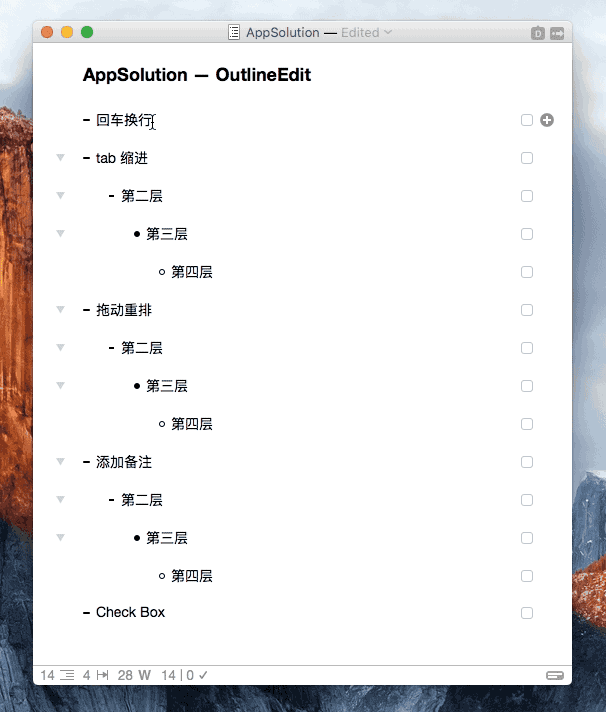
同时它还可以设置 Check Box,在写作过程中将已经完成的部分及时勾选。如果你通常不是一次性完成写作任务,那么提纲与写作时刻保持相同的进度,可以让你在重新开始写作时快速上手,并且一项项任务不断完成对自己也可以产生一定积极的暗示,让写作的过程更加愉快。
如果你的提纲比较复杂,层级较多,那么「折叠到指定层级」绝对能帮助到你:子类无需一个个手动进行折叠,只需要输入你最多想要看到的层级,那么 OutlineEdit 会将剩余的内容自动折叠,让提纲的结构更加清晰明了。
Safari 选中文字变大纲
OutlineEdit 还提供了 Safari 插件来帮助我们快速搜集灵感,只需在网页上选中内容高亮,即可一键导出到 OutlineEdit 生成提纲。

你既可以点击上方按钮,也可以通过「Option + M」的快捷键来高亮文字。
颜色分类查看
如果提纲中存在多个角度、多类不同项目,OutlineEdit 提供对每一个项目进行「分类」的功能:不同的类别会对应不同的颜色,点选类别名称可以仅显示该类别条目。在写作过程中能够更加专注地面对特定类别的内容。
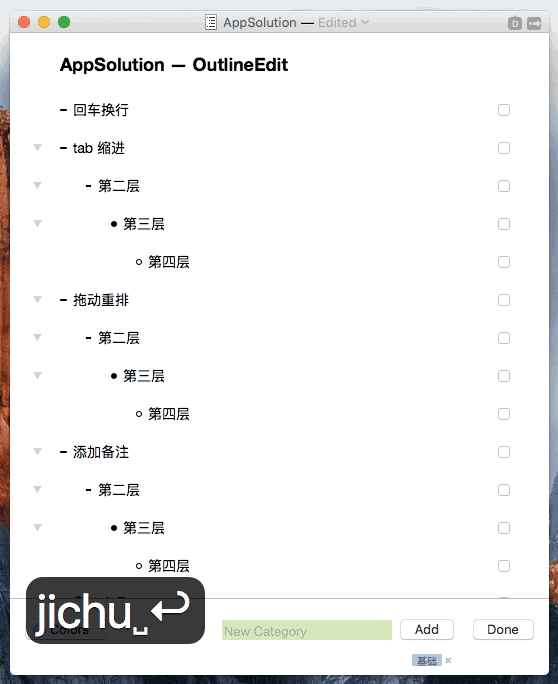
通知中心速览
iOS 的 Today Widget 有大量 app 提供了插件,而反观 Mac,支持 Today Widget 的 App 的数量极其有限。但 OutlineEdit 可以将提纲直接「钉」在通知中心的功能,如果在写作过程中思路断层,就直接滑出通知中心查看一番。
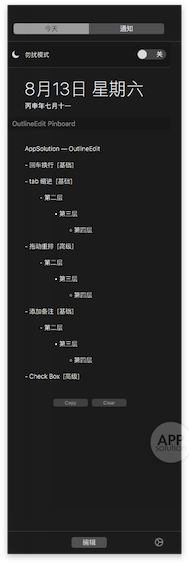
灵感收纳盒
时有灵感,可以在屏幕上方的菜单栏快捷新建草稿记录;也能快捷访问近期草稿,对照开启书写。

辅助功能:写作的好助手
OutlineEdit 还提供了丰富的快捷键,基本上双手可以不用离开键盘即可完成提纲的创作,在最大程度上地减少了外界的干扰。同时,还提供了字数以及时间的统计功能,对于部分同学来说还是相当实用的。

作为一个提纲软件,天生就是与写作软件一同协作的。OutlineEdit 也提供了相当丰富的窗口管理功能:置顶、半透明、左右分屏等等布局都已经内置在了 app 中。
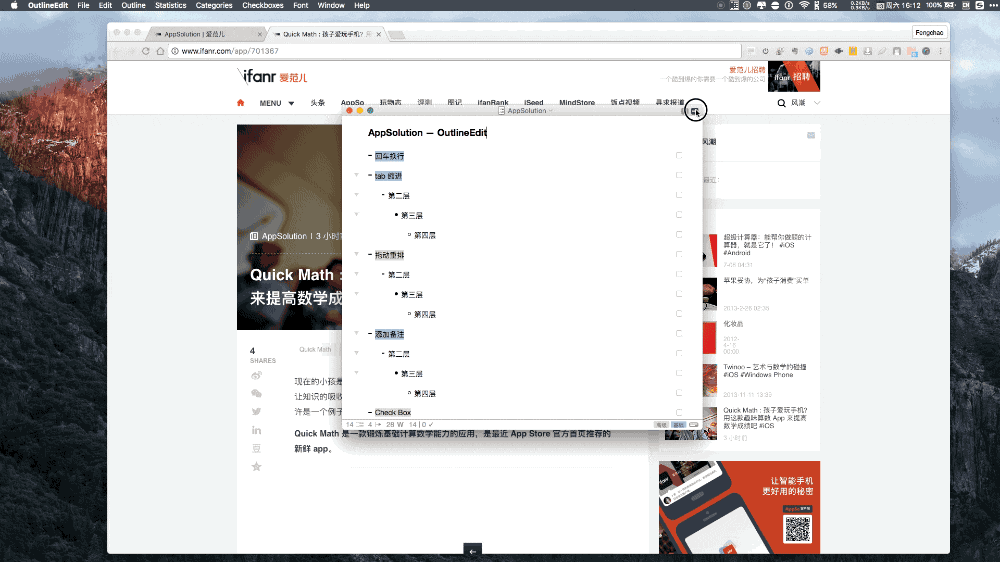
值得一提的是,写作时可以利用 Mac 原生的分屏功能,左半边放置 OutlineEdit,右半边放置写作软件,这样相对对照写作的效率将大大提升。

全屏作业时 Mac 会自动隐藏菜单栏,查看时间需要移动鼠标往往比较麻烦。OutlineEdit 特地在窗口最上方显示了时间,方便写作者在写作过程中,无需将手离开键盘即可查看当前时刻。
AppSo(微信号 appsolution)觉得,这个功能虽然小,但确是 OutlineEdit 的温度所在。
OutlineEdit 还支持 PDF、发送到 Kindle/Evernote 等多种方式导出提纲方便查看、保存或与他人分享。
总的来说,OutlineEdit 是一款功能全面、细节到位的提纲类 app,有了它,写作定将事半功倍。
OutlineEdit 适用于 macOS 10.10 + 的 Mac 设备,大小 3.8 MB,原价 30 元。
本文由让手机更好用的 AppSo 原创出品,关注微信号 appsolution,回复「Mac」,看我们评测 7 款 Mac 常见的视频播放器,哪款最适合你。
















